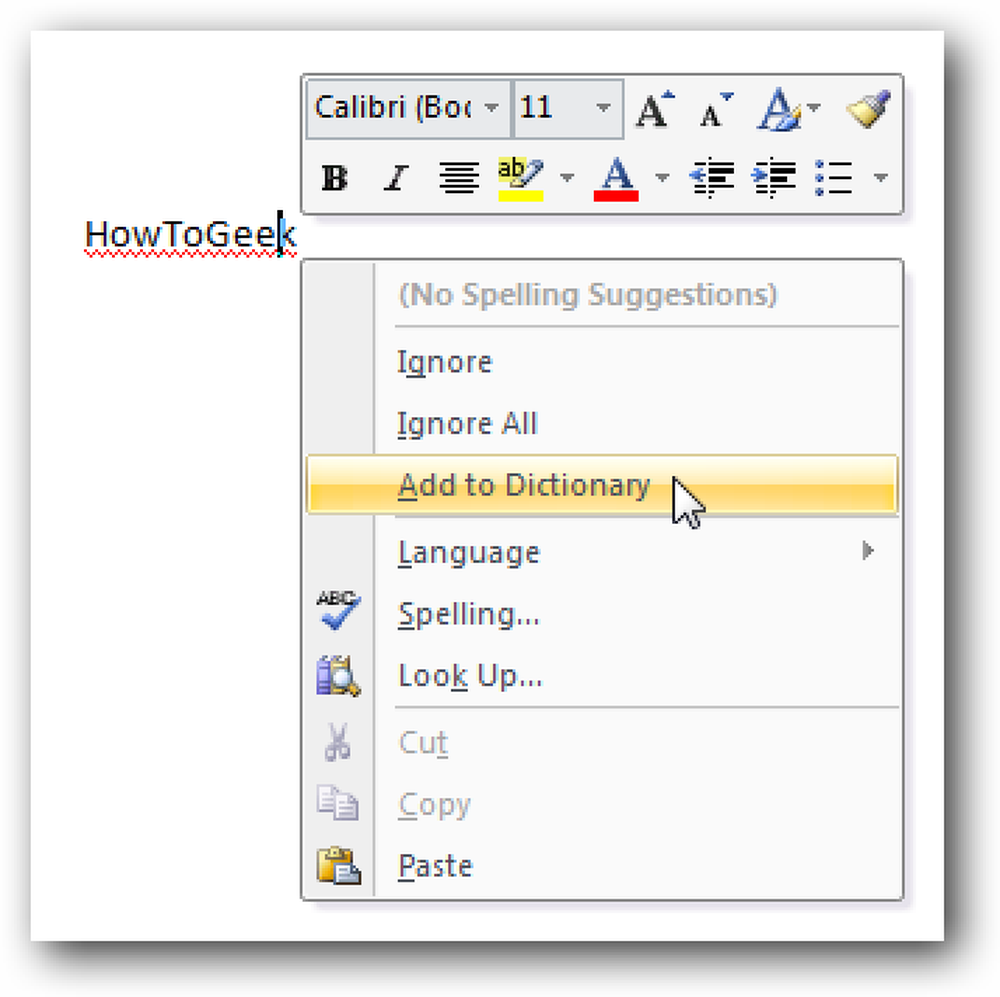Siirrä musiikkia, sovelluksia ja muita tietoja vanhasta Gen-laitteesta uuteen
Viime aikoina Apple julkaisi uuden neljännen sukupolven iPod Touch & iPhones, ja jos saat uuden sukupolven, haluat todennäköisesti siirtää tiedot. Tässä näytämme, miten se voidaan tehdä helposti iTunesin avulla.
Tässä siirrämme tiedot iPod Touch 3: n kolmannen sukupolven viimeisimmän neljännen sukupolven mallista käyttäen iTunes 10.0.0.1: tä Windows 7 -tietokoneessa.
Tässä meillä on iPod Touch 32GB: n kolmannen sukupolven laite. Huomaa, että meillä on eniten kaikkea kansioissa uuden iOS 4 -ominaisuuden avulla. Koska emme halua tuhlata aikaa uuden laitteen asettamiseen kaikkiin kansioihin, sovelluksiin ja musiikkiin ... käytämme varmuuskopiointitoimintoa iTunes 10: ssä… kyllä iTunes… koska se todella toimii hyvin ja voit myös rekisteröidä laitteen.
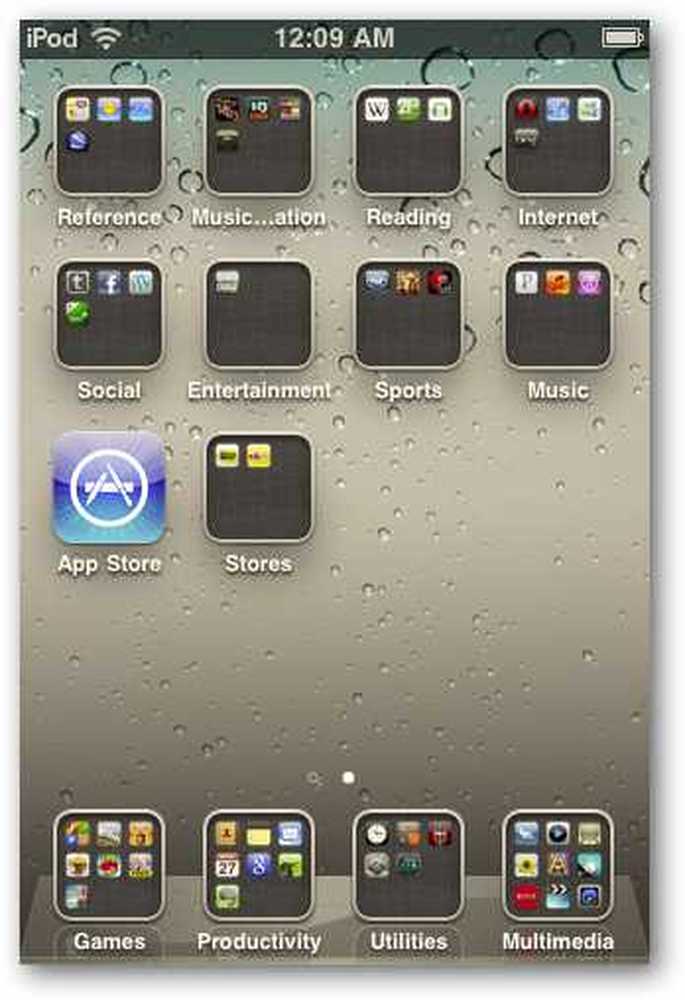
Varmuuskopioi vanha iPod
Liitä ensin vanha iPod ja varmuuskopioi se. Napsauta hiiren kakkospainikkeella laitetta iTunesissa ja valitse Back Up.
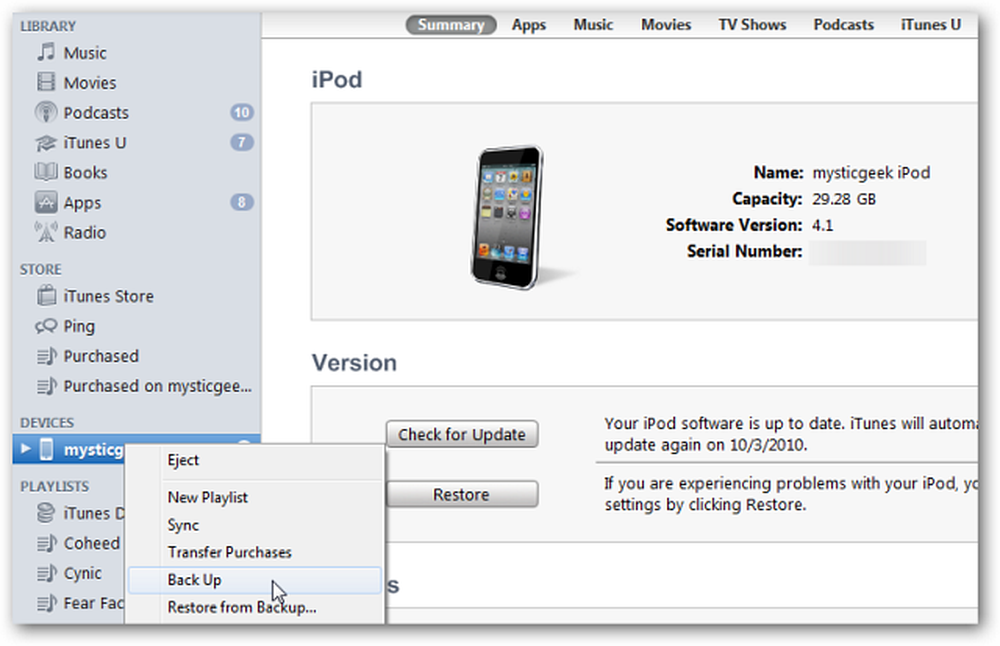
Odota sitten, kunnes varmuuskopiointiprosessi on valmis.
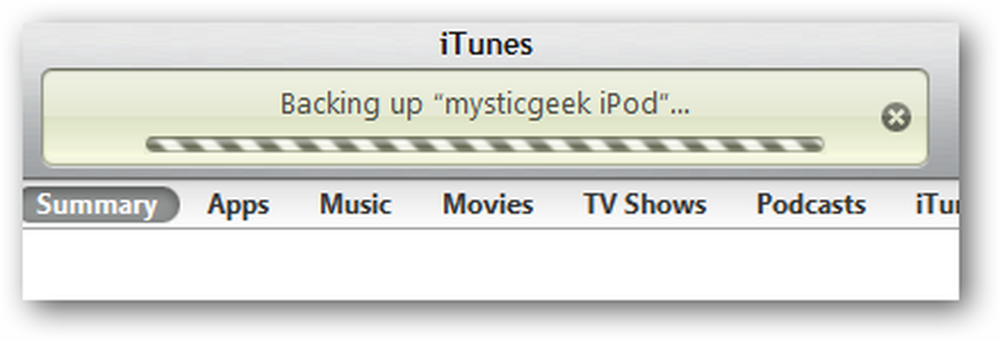
Rekisteröi & palauta uusi iPod
Liitä sitten uusi iPod ja napsauta laitetta ja sinun täytyy käydä läpi rekisteröintiprosessi. Voit myös rekisteröidä sen myöhemmin, jos haluat.
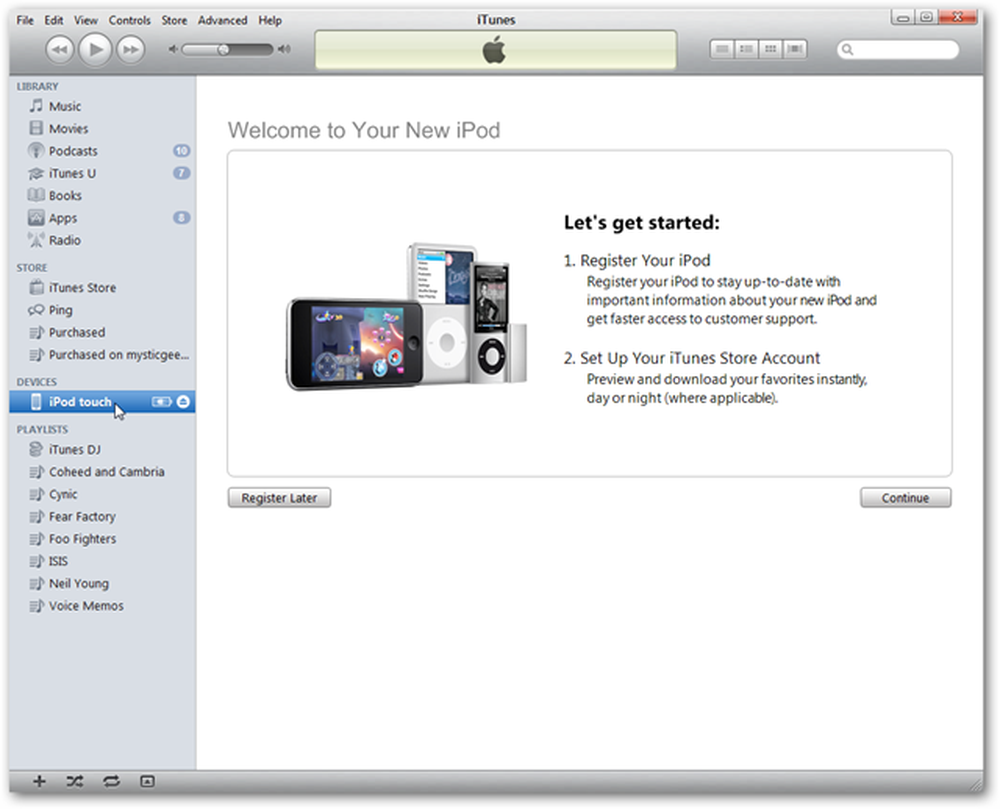
Nyt kun siirryt sen asentamiseen, sinulla on mahdollisuus asettaa se uuteen iPodiin tai palauttaa varmuuskopiosta. Täällä valitsemme viimeisimmän varmuuskopion ja napsauta Jatka.
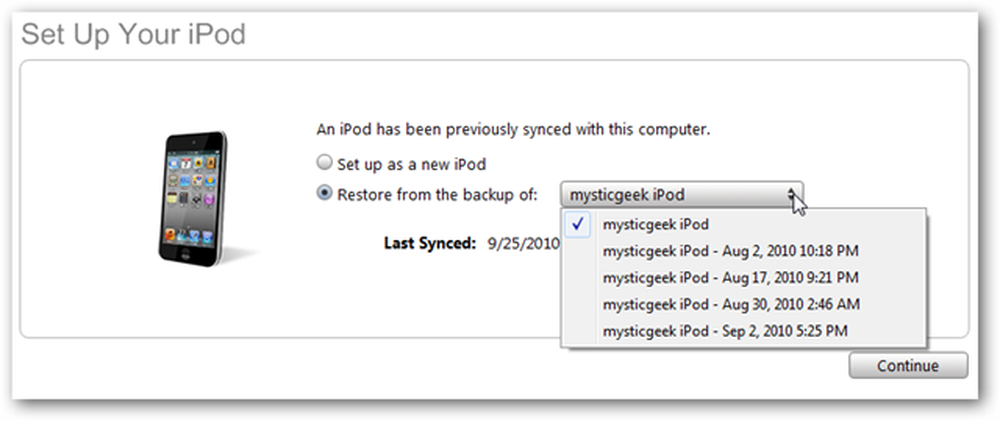
Odota sitten, että prosessi on valmis. Määräaika riippuu siitä, kuinka paljon tietoja oli varmuuskopiossa.
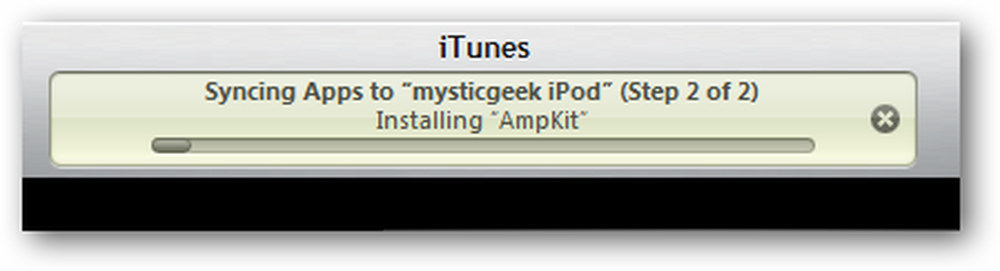
Kun palautus on valmis, olimme iloisia siitä, että kaikki tiedot siirrettiin onnistuneesti 4. Gen iPod Touchiin, mukaan lukien vanhat laitteet luodut kansiot. Sitten tietysti meillä on uudet ominaisuudet, kuten FaceTime ja Camera-sovellus.
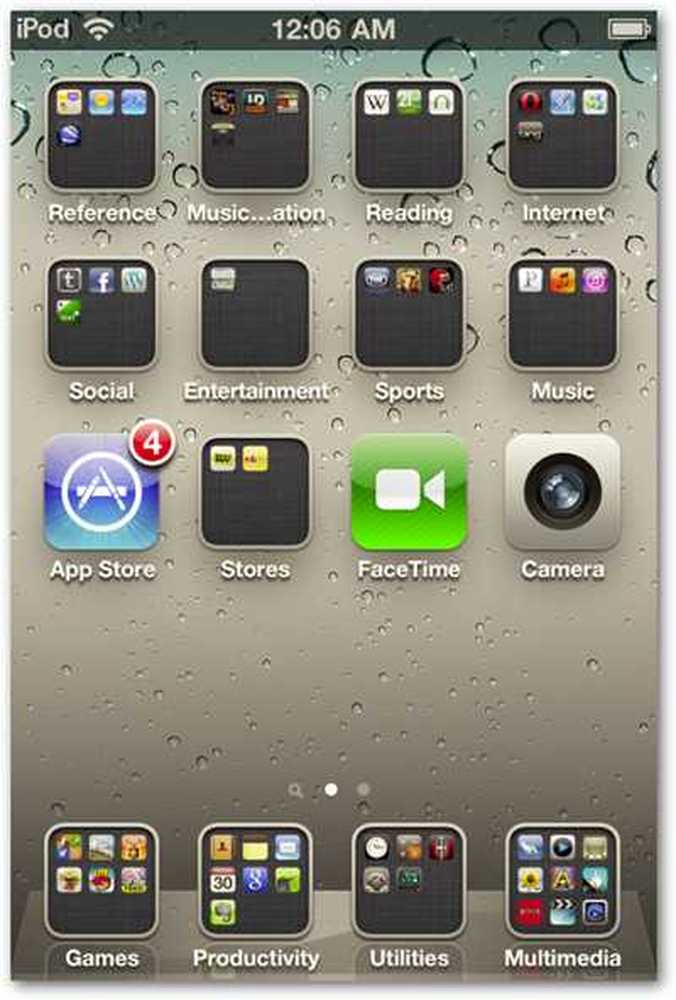
Voit tietysti määrittää sen uudeksi laitteeksi ja hallita sovelluksia ja muuta sisältöä manuaalisesti, jos haluat tämän menetelmän.
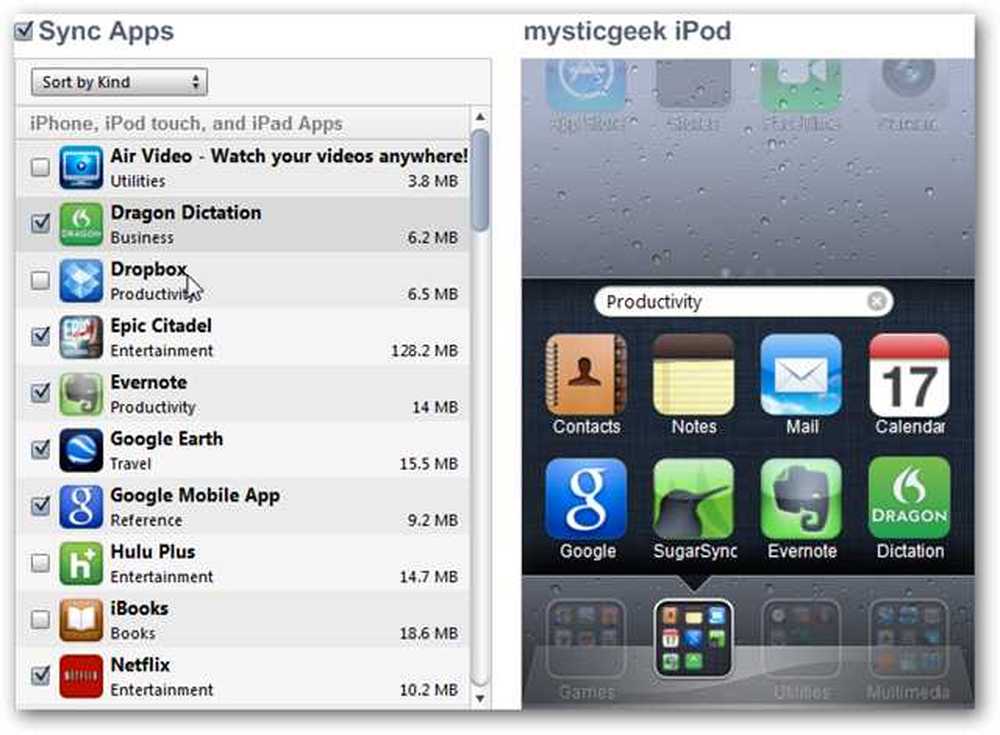
Yleensä yritämme pysyä poissa iTunesista niin paljon kuin mahdollista, ja siellä on useita vaihtoehtoja. Mutta uuden iPodin rekisteröimiseksi ja vanhojen tietojen palauttamiseksi ... varmuuskopiointi- ja palautustoiminto toimii hyvin.
Lataa iTunesin uusin versio